Sie können Kopien automatisch in Sätzen in Seitenreihenfolge sortieren.
Diese Funktion ist beispielsweise nützlich zum Erstellen von Thesenpapieren für Besprechungen.
Sortieren von Kopien
<Aus>Die Ausdrucke des gesamten Auftrags werden in Gruppen zusammengefasst.
Wenn Sie beispielsweise drei Kopien eines dreiseitigen Dokuments kopieren, werden die Ausdrucke des gesamten Auftrags in Gruppen zusammengefasst und in der folgenden Seitenfolge angeordnet: "1, 1, 1", "2, 2, 2", "3, 3, 3".
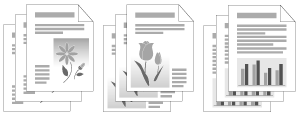 |
<Ein>Die Ausdrucke des gesamten Auftrags werden sortiert.
Wenn Sie beispielsweise drei Kopien eines dreiseitigen Dokuments kopieren, werden die Ausdrucke des gesamten Auftrags in Gruppen zusammengefasst und in der folgenden Seitenfolge angeordnet: "1, 2, 3", "1, 2, 3", "1, 2, 3".
 |
|
HINWEIS
|
Kombinieren von Funktionen:Sie können das Sortieren zusammen mit den folgenden Funktionen verwenden.
|
1
Legen Sie Dokumente auf.
2
Zeigen Sie den Kopiermodusbildschirm an.
Für MF4890dw/MF4870dn/MF4780w/MF4750:
Drücken Sie [ ] (COPY), um zum Kopiermodusbildschirm zu wechseln.
] (COPY), um zum Kopiermodusbildschirm zu wechseln.
 ] (COPY), um zum Kopiermodusbildschirm zu wechseln.
] (COPY), um zum Kopiermodusbildschirm zu wechseln.Für MF4730:
Drücken Sie [ ] (COPY/SCAN), um zum Kopiermodusbildschirm zu wechseln.
] (COPY/SCAN), um zum Kopiermodusbildschirm zu wechseln.
 ] (COPY/SCAN), um zum Kopiermodusbildschirm zu wechseln.
] (COPY/SCAN), um zum Kopiermodusbildschirm zu wechseln.3
Drücken Sie [ ] oder [
] oder [ ], um <Sortieren> hervorzuheben, und drücken Sie dann [OK].
], um <Sortieren> hervorzuheben, und drücken Sie dann [OK].
 ] oder [
] oder [ ], um <Sortieren> hervorzuheben, und drücken Sie dann [OK].
], um <Sortieren> hervorzuheben, und drücken Sie dann [OK].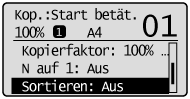
4
Drücken Sie [ ] oder [
] oder [ ], um <Ein> hervorzuheben, und drücken Sie dann [OK].
], um <Ein> hervorzuheben, und drücken Sie dann [OK].
 ] oder [
] oder [ ], um <Ein> hervorzuheben, und drücken Sie dann [OK].
], um <Ein> hervorzuheben, und drücken Sie dann [OK].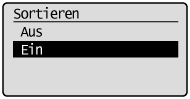
5
Geben Sie mit den numerischen Tasten die Kopienanzahl (2 bis 99) ein.
 |
Drücken Sie [
 ] (Löschen), um die eingegebene Menge abzubrechen. ] (Löschen), um die eingegebene Menge abzubrechen. |

6
Drücken Sie [ ] (Starten).
] (Starten).
 ] (Starten).
] (Starten).Wenn sich das Dokument auf dem Vorlagenglas befindet:
|
(1)
|
Legen Sie das nächste Dokument auf, und drücken Sie [
 ] (Starten). ] (Starten).
|
||
|
(2)
|
Drücken Sie [
 ] oder [ ] oder [ ], um <Kopierstart> hervorzuheben, und drücken Sie dann [OK]. ], um <Kopierstart> hervorzuheben, und drücken Sie dann [OK]. |